Como corrigir 5G ausente em Tipo de Rede Preferida no Android
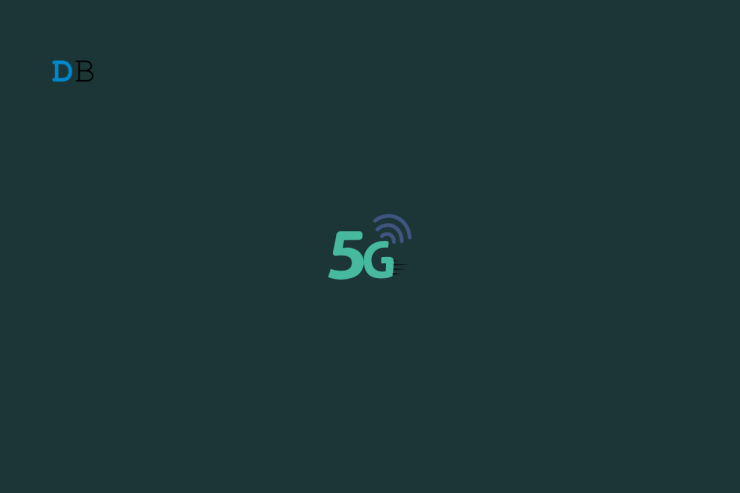
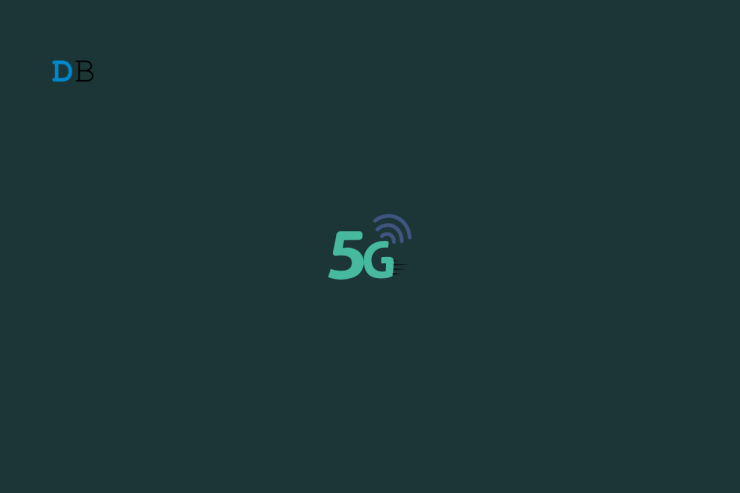
5G é a evolução das redes móveis e traz maior velocidade e menor latência, mas nem sempre aparece automaticamente nas configurações do Android. Este guia prático mostra as causas mais comuns e as ações testadas para restaurar a opção 5G em “Tipo de rede preferida” no Android.
Importante: 5G exige suporte no aparelho, firmware, SIM ativado para 5G e cobertura local da operadora. Alterações avançadas (por exemplo, forçar radio) podem exigir permissões especiais e têm riscos: faça backup antes.
O que significa cada termo (1 linha cada)
- 5G Supported: o aparelho tem hardware capaz de 5G.
- 5G Ready: hardware presente e pronto, mas pode exigir atualização de firmware ou ativação da operadora.
- OTA (Over-The-Air): atualização enviada pelo fabricante para corrigir firmware/software.
Passo a passo rápido (visão geral)
- Reinicie o aparelho.
- Verifique compatibilidade de hardware e status do SIM.
- Verifique e instale atualizações OTA.
- Teste cobertura local e torre 5G.
- Confirme plano de dados 5G com a operadora.
- Use apps de diagnóstico ou, como último recurso, apps que forçam bandas rádio (com cautela).
Fix 1: Reinicie e limpe a RAM
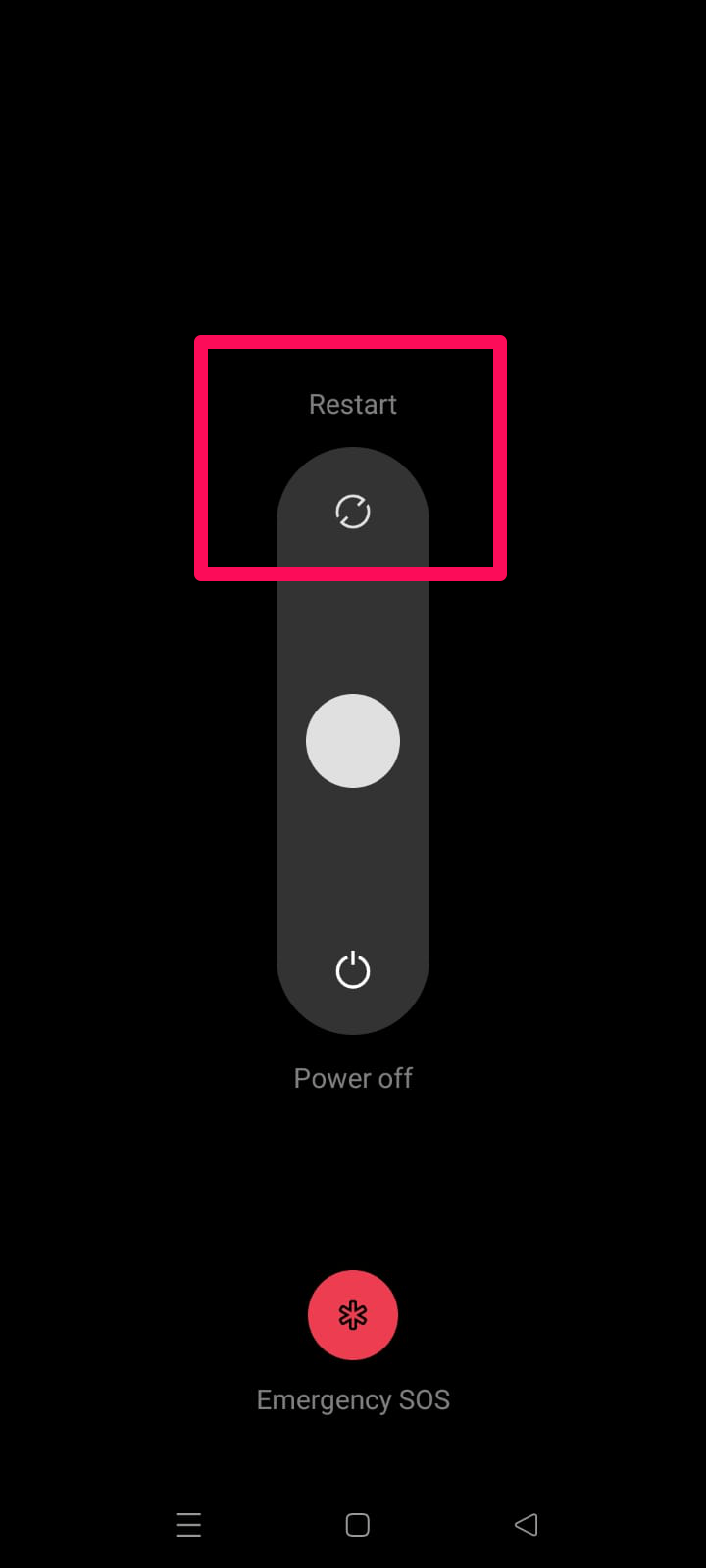
Por que: Reiniciar resolve glitches temporários no rádio do dispositivo. A reinicialização limpa processos em memória que podem estar travando a interface de seleção de rede.
Como fazer:
- Pressione e segure o botão liga/desliga.
- Toque em Reiniciar (ou desligar e ligar novamente).
- Após reiniciar, verifique Configurações > Rede móvel > Tipo de rede preferida.
Quando usar: sempre como primeiro passo.
Fix 2: Forçar 5G usando app (apenas se outras opções falharem)
Aviso: apps que alteram as configurações do rádio podem exigir permissões de root ou usar APIs não oficiais. Use-os apenas se souber o que está fazendo.
Passos gerais:
- Baixe um app confiável como “Force LTE/5G” na Play Store (pesquise avaliações recentes).
- Abra o app e selecione a opção 5G/NR quando disponível.
- Teste conexão em uma área com cobertura 5G.
Quando evitar: se o seu aparelho não é compatível ou se você não confia no desenvolvedor do app.
Fix 3: Verifique compatibilidade de hardware e firmware
Nem todo smartphone que anuncia “5G” está pronto para usar 5G imediatamente. Há diferenças:
- 5G Supported: hardware do modem compatível.
- 5G Ready: hardware e firmware alinhados para funcionar com sua operadora.
Como checar:
- Consulte as especificações do fabricante no site oficial para o modelo exato.
- Procure informações de banda suportada (n78, n41 etc.) — a operadora precisa suportar a mesma banda.
Nota: nomes comerciais (ex.: “5G support”) podem variar entre fabricantes. Quando em dúvida, contate o suporte técnico do fabricante.
Fix 4: Procurar e instalar atualizações OTA
Atualizações OTA frequentemente incluem correções de compatibilidade de rádio.
Como verificar:
- Abra Configurações.
- Toque em Atualização de software ou Sobre o telefone > Atualizações.
- Toque em Verificar atualizações e instale se houver.
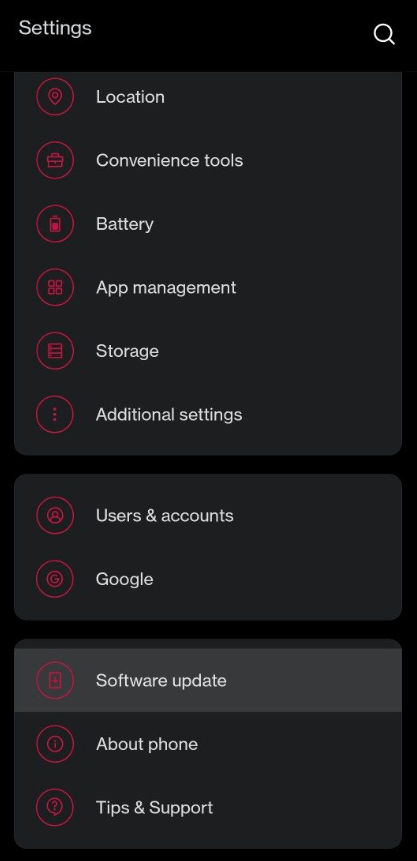
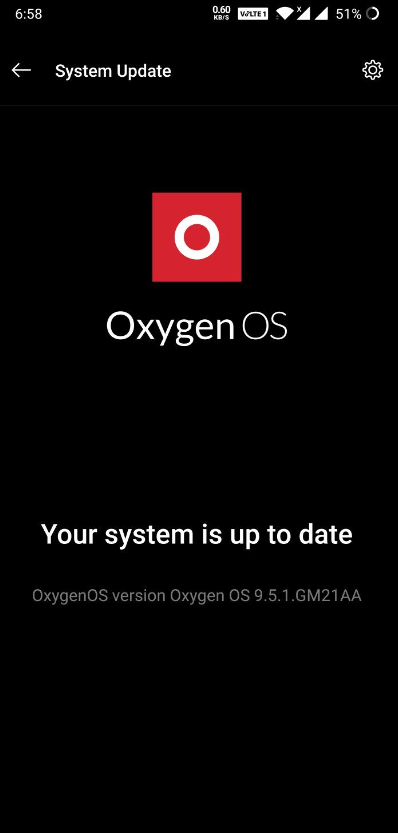
Dica: use Wi‑Fi estável e bateria >50% antes de atualizar.
Fix 5: Confirme suporte de hardware com app da operadora
Algumas operadoras oferecem testes para confirmar se o seu aparelho é compatível.
Exemplo (Airtel):
- Baixe o app da sua operadora (Airtel, Verizon, etc.).
- Busque a seção 5G e execute o teste de compatibilidade/handset test.
- O resultado indica se o aparelho é reconhecido como 5G-capable para aquela rede.
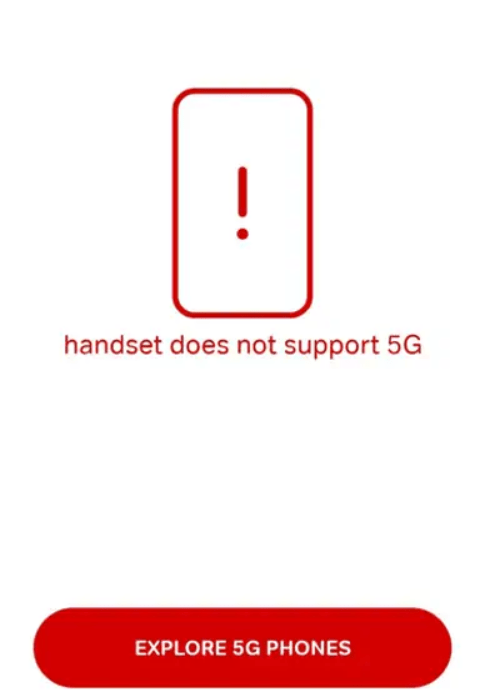
Quando útil: quando houver dúvida sobre certificação regional ou requisitos da operadora.
Fix 6: Verifique cobertura de torre 5G local
5G não é universal; cobertura é limitada a áreas específicas.
Como checar com apps:
- Baixe o app Speedtest/Ookla.
- Use a função de localização/Scan For Tower (ou map overlay) para ver cobertura 5G próxima.
Passos:
- Abra Play Store/App Store.
- Instale Ookla Speedtest.
- Use o mapa ou função de varredura para localizar torres 5G.
Observação: mapas de cobertura podem estar desatualizados; confirme com a operadora.
Fix 7: Confirme seu plano e SIM 5G
Problema comum: SIM compatível com 5G, mas plano não inclui 5G.
Ações:
- Verifique se o seu plano inclui 5G/NR.
- Confirme com a operadora se o SIM precisa de substituição (alguns SIMs antigos não suportam 5G).
- Faça recarga/upgrade se necessário.
Importante: a ativação 5G às vezes é feita no backend da operadora e pode demorar algumas horas.
Diagnóstico avançado e quando escalar
Checklist rápido antes de abrir chamado para suporte:
- Reiniciou o aparelho?
- Verificou atualizações OTA?
- Testou em local com cobertura 5G?
- Confirmou banda 5G suportada pelo aparelho e pela operadora?
- Verificou plano e status do SIM?
Se todas as respostas forem sim e ainda não funcionar, escale para:
- Suporte da operadora (confirme ativação no perfil da linha).
- Suporte do fabricante (possível bug de modem/firmware ou recall).
Playbook passo a passo para usuários
- Reiniciar o dispositivo.
- Confirmar se o aparelho é 5G-capable no site do fabricante.
- Verificar Atualizações de Software e instalar.
- Testar com aplicativo da operadora (handset test).
- Conferir cobertura local com Ookla.
- Ligar para a operadora e confirmar ativação do plano/SIM para 5G.
- Se autorizado pela operadora, usar app para forçar 5G como último recurso.
- Se persistir, abrir chamado com fabricante e operadora com logs e prints.
Checklist para suporte técnico (nível 1 e 2)
Para o atendente nível 1:
- Confirmar modelo e versão do Android.
- Verificar bandeiras de compatibilidade no banco de dados.
- Confirmar se o cliente instalou atualizações OTA.
- Orientar reinício e verificação de plano.
Para o engenheiro nível 2:
- Pedir logs ADB (se permitido) do serviço de rede.
- Verificar versões de modem/baseband.
- Validar perfil da SIM no OSS/BSS da operadora.
Árvore de decisão para resolver 5G (Mermaid)
flowchart TD
A[Começar: 5G ausente?] --> B{Reiniciou o aparelho?}
B -- Não --> C[Reiniciar e verificar]
B -- Sim --> D{Atualização OTA disponível?}
D -- Sim --> E[Instalar OTA e reiniciar]
D -- Não --> F{Aparelho compatível com 5G?}
F -- Não --> G[Substituir por aparelho compatível]
F -- Sim --> H{SIM e plano ativados para 5G?}
H -- Não --> I[Contatar operadora para ativação/novo SIM]
H -- Sim --> J{Cobertura 5G local?}
J -- Não --> K[Testar em área com cobertura]
J -- Sim --> L[Usar app de diagnóstico / forçar 5G 'cautela']
L --> M{Resolveu?}
M -- Sim --> N[Fim: 5G funcionando]
M -- Não --> O[Abrir chamado para fabricante + operadora]Casos em que estas soluções falham
- Aparelho fisicamente incompatível com as bandas 5G da operadora.
- Firmware do fabricante não homologado para sua região.
- Perfil de cliente na operadora não ativado ou restrito por contrato.
- Problema de hardware no modem do aparelho (ex.: defeito de fábrica).
Nestes casos, a solução pode exigir troca do aparelho, atualização oficial do fabricante ou alteração do plano/operadora.
Critérios de aceitação / Testes
- O usuário vê a opção 5G em Configurações > Rede móvel > Tipo de rede preferida.
- O dispositivo registra um ícone 5G/NR na barra de status em área com cobertura.
- Testes de velocidade mostram latência inferior e picos de download mais altos que 4G (qualitativo).
Testes adicionais: executar Speedtest em área 5G e comparar com 4G.
Resumo e próximos passos
Se a opção 5G estiver ausente, comece pelo básico: reinício e atualização OTA. Verifique compatibilidade do aparelho, bandas suportadas, cobertura local e se o plano/SIM está ativado para 5G. Use apps de diagnóstico e, com cautela, aplicativos que forçam a seleção de rádio apenas quando necessário. Se nada resolver, abra chamado com a operadora e o fabricante, fornecendo os passos que você já executou.
Se tiver dúvidas, descreva o modelo do aparelho, a operadora, versão do Android e prints das telas de rede — isso acelera o diagnóstico.
Obrigado por ler. Se este guia ajudou, deixe um comentário com seu modelo e resultado.
Materiais semelhantes

Instalar e usar Podman no Debian 11
Apt‑pinning no Debian: guia prático

Injete FSR 4 com OptiScaler em qualquer jogo
DansGuardian e Squid com NTLM no Debian Etch

Corrigir erro de instalação no Android
